谷歌浏览器如何对付侵扰性广告?使用谷歌浏览器却因为广告而不堪其扰,是否有能够快速关闭侵扰性广告的方法呢?在使用谷歌浏览器上网的用户,如果你也有这样的困扰,那么今天小编就帮助你彻底解决这个问题。谷歌浏览器其实为用户提供了自带的屏蔽侵扰性广告的功能,为此小编整理了关闭谷歌浏览器侵扰性广告的步骤,需要的用户可以跟着小编分享的方法进行操作。

1、打开谷歌浏览器。
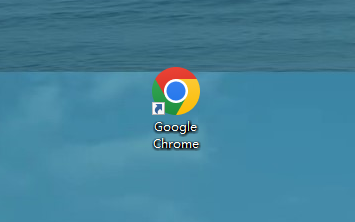
2、点击谷歌浏览器右上角的菜单。
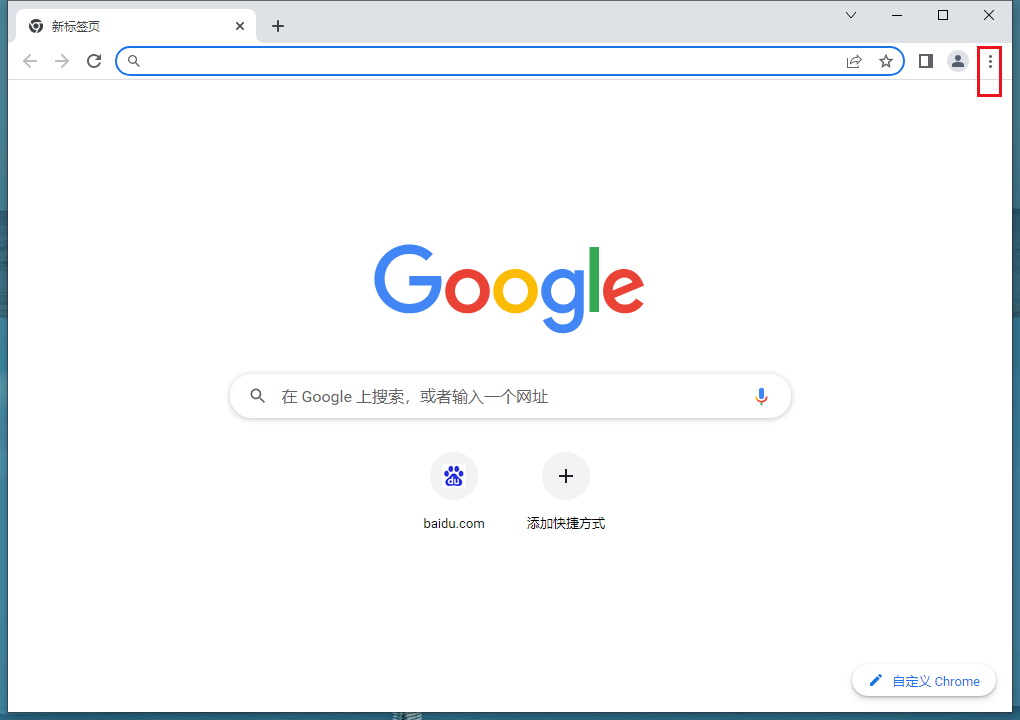
3、选择设置选项。
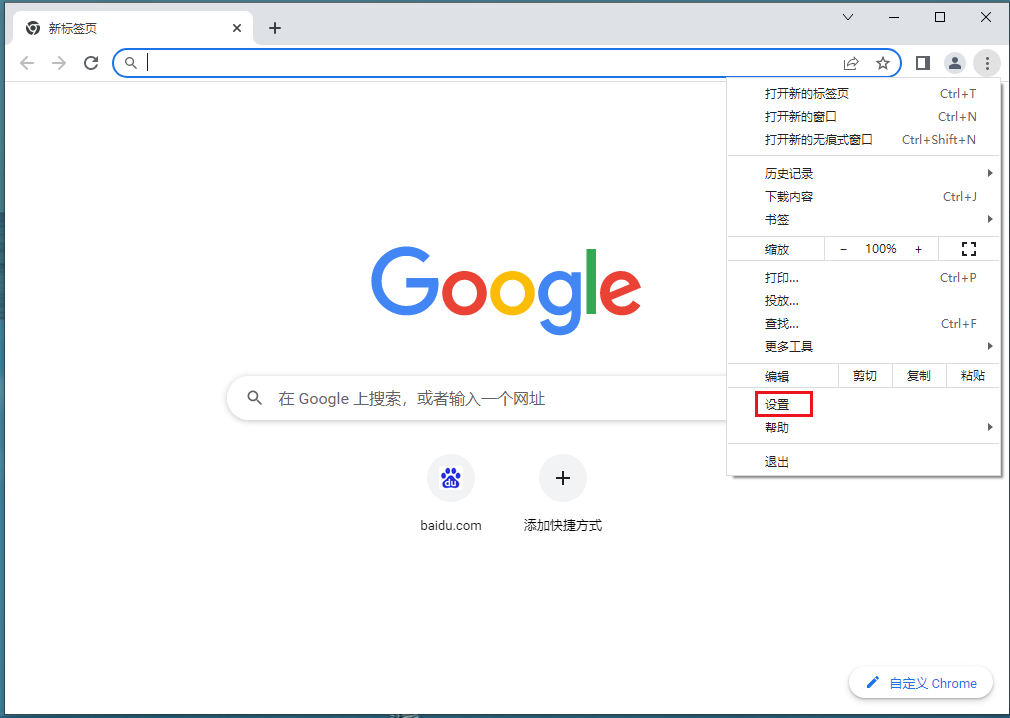
4、点击设置选项中的隐私设置和安全性。
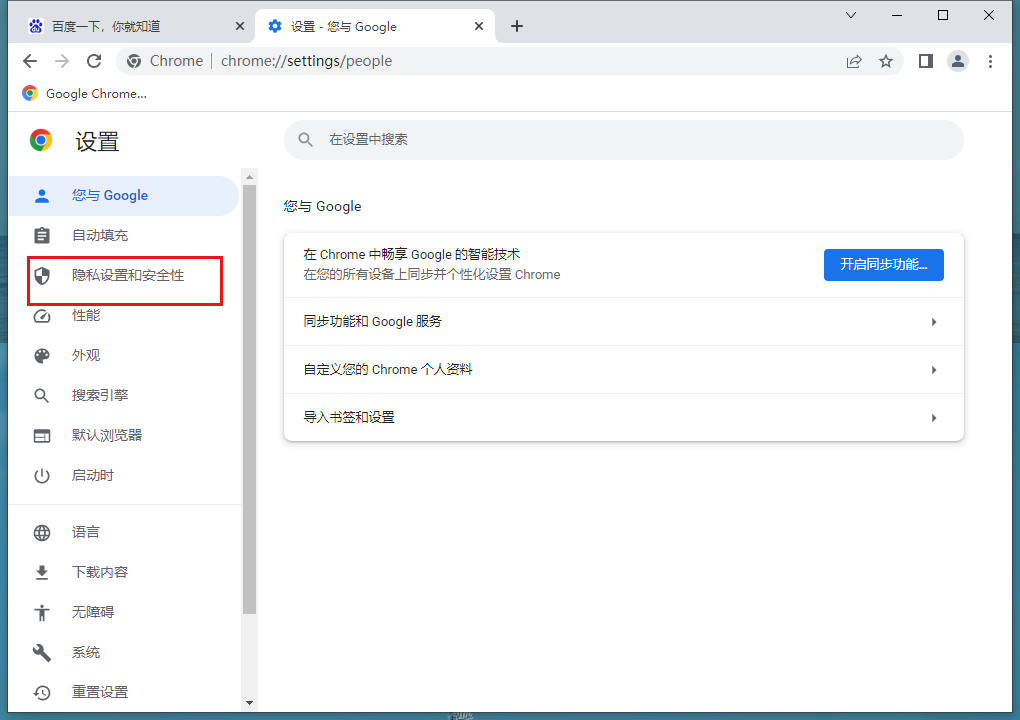
5、找到网站设置-侵扰性广告。
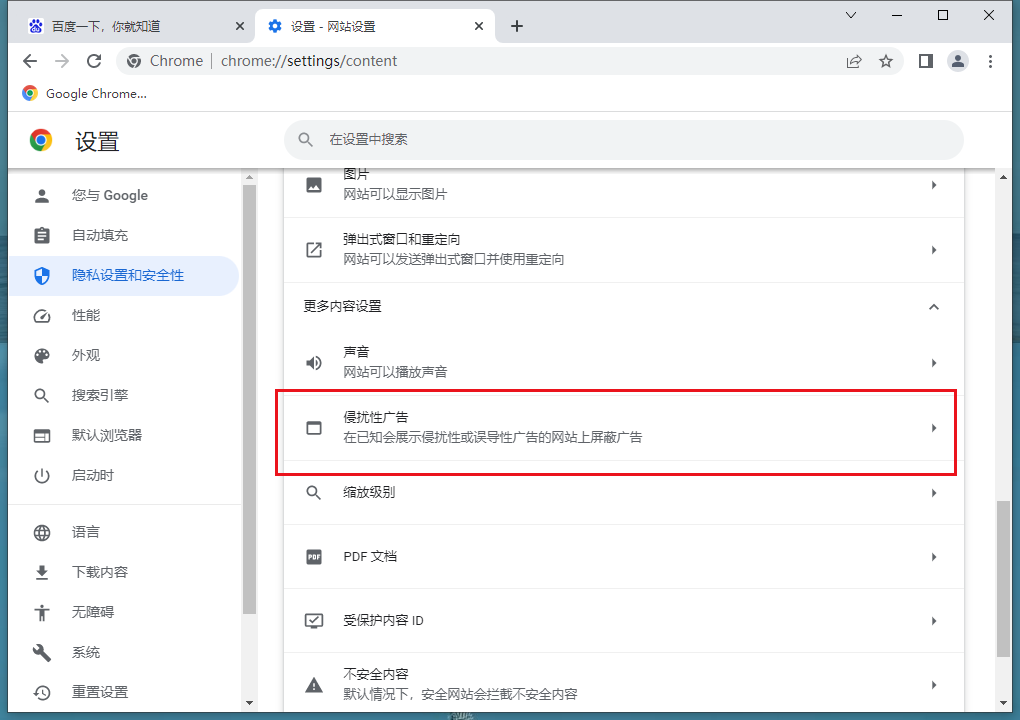
6、选择屏蔽相关广告即可。
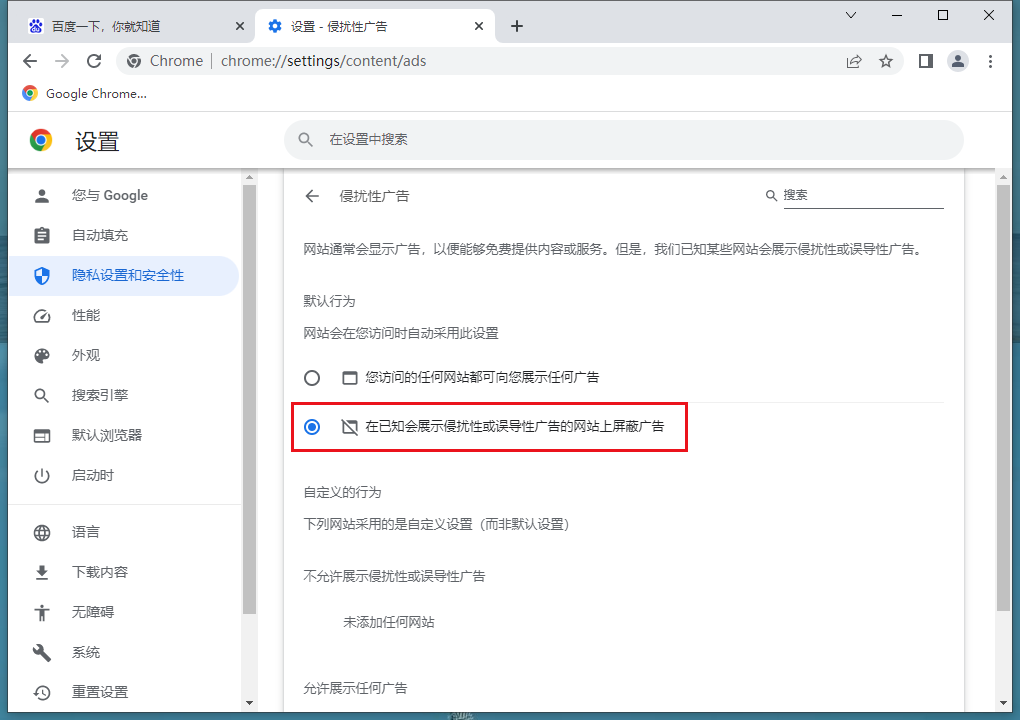
以上就是关于【谷歌浏览器如何对付侵扰性广告-关闭谷歌浏览器侵扰性广告的步骤】的全部内容了,希望能够帮助到需要的用户。更多精彩分享,请继续关注chrome浏览器官网!
